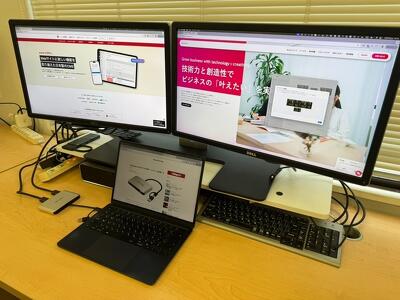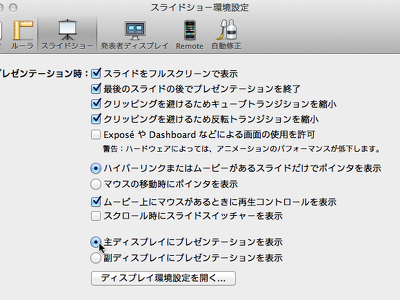24インチの液晶ディスプレイも4万円以下の時代
2008年09月22日
#ディスプレイ
24インチの液晶ディスプレイも随分値段が下がってきてますね。40,000円以下のモノを探してみました。24インチのディスプレイも安くなったもんです。
その中でも、サムスンのモノは32,499円です。サムスンは日本での販売を撤退しており、サイトを見ても製品紹介が載っていません。なので、壊れた時が少し心配ですが、とても安いのでコレでもいいかもしれません。 自宅の作業用に1台欲しいところですが、今はちょっとディスプレイにまわすお金が無いので、我慢です。